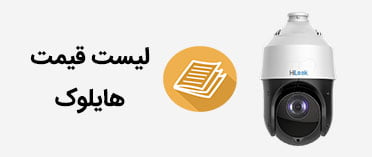بروزرسانی نرم افزار و سیستم عامل هایک ویژن
آموزش بروزرسانی نرم افزار و سیستم عامل دستگاه DVR ،NVR و دوربین تحت شبکه هایک ویژن
هایک ویژن به طور مرتب سیستم عامل را در محصولات ما بروزرسانی می کند تا مشکلات احتمالی را برطرف کرده و سیستم شما را بدون هیچ مشکلی حفظ کند. در زیر می توانید راهنمایی در مورد چگونگی به روز کردن سیستم خود را را ببینید
به روزرسانی سیستم عامل دوربین تحت شبکه هایک ویژن Hikvision IP
برای ارتقا سیستم عامل دوربین تحت شبکه هایک ویژن IP Hikvision، مراحل زیر را دنبال کنید:
- با کلیک روی این لینک سیستم عامل مناسب را پیدا کنید
- بر روی سیستم عامل کلیک کنید، سپس روی بارگیری کلیک کنید.
- هنگامی که از شما خواسته شد با شرایط و شرایط مجوز موافقت کنید.
- فایل سیستم عامل بارگیری شده را پیدا کنید (معمولاً در پوشه بارگیری پیش فرض قرار خواهد گرفت، مگر اینکه از شما خواسته شود مکان بارگیری را پیدا کنید، سپس دسک تاپ را انتخاب کنید) و با کلیک راست بر روی پرونده و انتخاب استخراج همه یا از حالت فشرده، آن را استخراج کنید. هنگامی که از شما برای یک مکان استخراج خواسته شد، دسک تاپ را برای استخراج پرونده نهایی انتخاب کنید. پرونده ای با برچسب DIGICAP در دسک تاپ ظاهر می شود.
- پس از استخراج پرونده، با استفاده از مرورگرهای وب Internet Explorer یا Firefox وارد دوربین شوید. اگر از شما خواسته شد افزونه را نصب کنید (یا اجازه دهید افزونه اجرا شود)، دستورالعمل را دنبال کنید تا مراحل ارتقا را انجام دهید.
- با استفاده از نام کاربری و رمزعبور مدیر وارد دوربین شوید و سپس به تب Configuration بروید. در این برگه ، به Basic Configuration سپس System بروید، و سپس بر روی تب Maintenance کلیک کنید.
- در پایین صفحه تحت Remote Upgrade، دکمه Browse را فشار دهید تا فایل سیستم عامل را که قبلاً در دسک تاپ ذخیره شده بود، انتخاب و انتخاب کنید. پس از انتخاب پرونده، بر روی Open کلیک کرده، سپس روی گزینه Upgrade را کلیک کنید.
- این دوربین فوریتی را نشان می دهد که یک راه اندازی مجدد برای تکمیل به روزرسانی لازم است. تأیید را کلیک کنید هنگامی که سیستم عامل با موفقیت به روزرسانی می شود، دوربین دوباره راه اندازی می شود.
فیلم آموزش تصویری مراحل فوق در لینک زیر می باشد.
ارتقاء سیستم عامل دستگاه هایک ویژن Hikvision DVR / NVR
برای به روزرسانی سیستم عامل Hikvision DVR یا NVR، مراحل زیر را دنبال کنید:
- یک درایو فلش USB را در درگاه USB رایانه قرار دهید (لطفا توجه داشته باشید که درایو فلش USB نیازی به خالی بودن ندارد؛ ممکن است حاوی پرونده ها و اسناد دیگری باشد).
- با کلیک روی این لینک سیستم عامل مناسب را پیدا کنید
- بر روی سیستم عامل کلیک کنید، سپس روی بارگیری کلیک کنید.
- هنگامی که از شما خواسته شد با شرایط و شرایط مجوز موافقت کنید.
- فایل سیستم عامل بارگیری شده را پیدا کنید (معمولاً در پوشه بارگیری پیش فرض قرار خواهد گرفت، مگر اینکه از شما خواسته شود مکان بارگیری را پیدا کنید، سپس دسک تاپ را انتخاب کنید) و با کلیک راست بر روی پرونده و انتخاب استخراج همه یا از حالت فشرده، آن را استخراج کنید. هنگامی که از شما برای مکان عصاره خواسته شد ، درایو فلش USB (که معمولاً با حروف E F، و غیره برچسب گذاری شده است) را انتخاب کنید تا پرونده نهایی برای آن استخراج شود. پرونده ای با نام DIGICAP در درایو فلش USB ظاهر می شود.
- پس از استخراج سیستم عامل (از بین بردن سیستم عامل)، درایو فلش USB را از رایانه جدا کرده و آن را در یکی از درگاه های USB موجود در واحد DVR / NVR قرار دهید.
- در DVR / NVR، به منوی اصلی بروید و سپس به Maintenance بروید.
- از زیر منوها در سمت چپ روی گزینه Browse کلیک کنید. با این کار محتوای درایو فلش USB نمایش داده می شود.
- پرونده DIGICAP را انتخاب کرده و گزینه Upgrade فشار دهید.
- یک پنجره اطلاعات ظاهر می شود که باعث می شود واحد پس از اتمام بروزرسانی مجدداً راه اندازی شود. YES را کلیک کنید
- برای تأیید صحت بروزرسانی سیستم عامل، پس از راه اندازی مجدد DVR / NVR، به منوی اصلی بروید و سپس به System Information. نسخه سیستم عامل فعلی نمایش داده می شود.
فیلم آموزش تصویری مراحل فوق در لینک زیر می باشد .
کمک دیگر
اگر برای تغییر رمزهای عبور، بولتن های فنی یا بارگیری های مربوطه به کمک بیشتری نیاز دارید، لطفا با پشتیبانی فنی Hikvision Iran هایک ویژن ایران با شماره ۰۲۱۶۶۷۴۲۸۹۰ (تلفنی) یا [email protected] (ایمیل) تماس بگیرید. برای پشتیبانی فنی هایک ویژن ایران دیجی حفاظ با شماره ۹۸۲۱۶۶۷۴۲۸۹۰ تماس بگیرید.